Psst. Sul Web si dice che RSS sia morto nel 2013. Fu allora che Google staccò Google Reader.
Non credere a tutto ciò che senti. RSS è vivo. Va bene. È comunque un ottimo modo per scegliere le informazioni che vuoi leggere senza che gli algoritmi prendano la decisione per te. Tutto ciò di cui hai bisogno è il lettore di feed giusto.
A gennaio, il corrispondente di Opensource.com Kevin Sonney ha introdotto un ingegnoso lettore RSS di terminale chiamato Newsboat. Nel suo articolo, Kevin ha graffiato la superficie di Newsboat. Ho pensato che fosse giunto il momento di approfondire ciò che Newsboat può fare.
Aggiunta di feed RSS a Newsboat
Come scrive Kevin, "l'installazione di Newsboat è piuttosto semplice poiché è inclusa nella maggior parte delle distribuzioni (e Homebrew su macOS)." Puoi, come nota anche Kevin, importare un file contenente feed RSS da un altro lettore. Se questo è il tuo primo colpo al barattolo RSS o è passato un po' di tempo dall'ultima volta che hai utilizzato un lettore RSS, è probabile che tu non abbia uno di quei file a portata di mano.
Da non preoccuparsi. Hai solo bisogno di fare un po' di copia e incolla. Vai alla cartella .newsboat nella tua /casa directory. Una volta che sei lì, apri il file urls in un editor di testo. Quindi, vai ai siti Web che desideri leggere, trova i collegamenti ai loro feed RSS e copiali e incollali negli url file.

Avvia Newsboat e sei pronto per iniziare a leggere.
Leggere i tuoi feed
Come sottolinea Kevin Sonney, aggiorni i tuoi feed premendo la r o R tasti della tastiera. Per leggere gli articoli da un feed, premi Invio per aprire quel feed e scorrere l'elenco. Quindi, premi Invio per leggere un elemento.
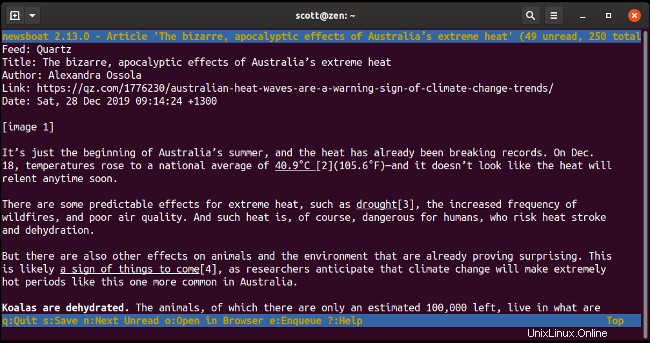
Torna all'elenco degli articoli premendo q . Premi q di nuovo per tornare all'elenco dei feed.
Di tanto in tanto, potresti imbatterti in un feed che mostra solo una parte di un articolo. Può essere fastidioso. Per ottenere l'articolo completo, premi o per aprirlo nel browser Web predefinito del desktop. Sul mio desktop, ad esempio, è Firefox. Puoi cambiare il browser con cui lavora Newsboat; Te lo spiego di seguito.
Link seguenti
I collegamenti ipertestuali sono stati un punto fermo del web sin dai suoi inizi al CERN nei primi anni '90. È difficile trovare un articolo pubblicato online che non contenga almeno un paio di link che puntano altrove.
Invece di lasciare i link incorporati in un articolo o post, Newsboat li raccoglie in un elenco numerato alla fine dell'articolo o del post.
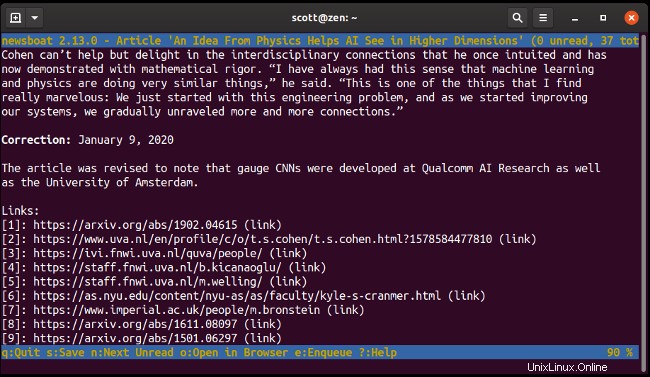
Per seguire un collegamento, premere il numero accanto ad esso. Nello screenshot qui sopra, premi 4 per aprire il collegamento alla homepage di uno dei contributori di quell'articolo. Il link, come probabilmente avrai intuito, si apre nel tuo browser predefinito.
Utilizzo di Newsboat come client per altri lettori di feed
Potresti utilizzare un lettore di feed basato sul Web, ma potresti anche voler leggere i tuoi feed RSS in qualcosa di un po' più minimale sul desktop. Newsboat può farlo.
Funziona con diversi lettori di feed, tra cui The Old Reader, Inoreader, Newsblur, Tiny Tiny RSS, FeedHQ e le app di newsreader per ownCloud e Nextcloud. Prima di poter leggere i feed da uno di essi, dovrai fare un piccolo lavoro.
Torna al .newsboat cartella nella tua /home directory e crea un file chiamato config . Quindi aggiungi le impostazioni che collegano Newsboat a uno dei lettori RSS che supporta. Puoi trovare ulteriori informazioni sulle impostazioni specifiche per ciascun lettore nella documentazione di Newsboat.
Ecco un esempio delle impostazioni che utilizzo per connettere Newsboat con l'app newsreader nella mia istanza di Nextcloud:
urls-source "ocnews"
ocnews-url "https://my.nextcloud.instance"
ocnews-login "myUserName"
ocnews-password "NotTellingYouThat!"
L'ho testato con Nextcloud, The Old Reader, Inoreader e Newsblur. Newsboat ha funzionato perfettamente con tutti loro.
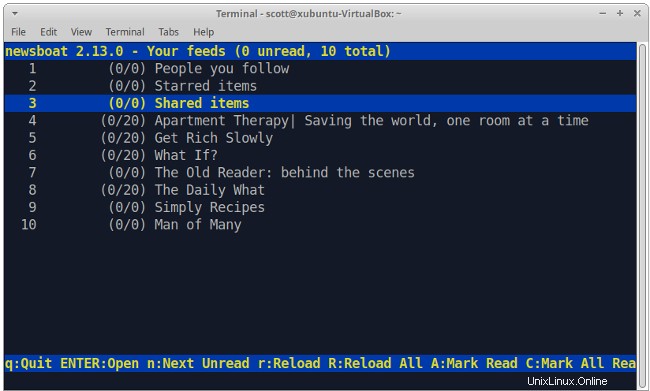
Altri utili trucchi di configurazione
Puoi davvero scatenare la potenza e la flessibilità di Newsboat sfruttando le sue opzioni di configurazione. Ciò include la modifica dei colori del testo, l'ordine in cui Newsboat ordina i feed, la posizione in cui salva gli articoli, il periodo di tempo in cui Newsboat conserva gli articoli e altro ancora.
Di seguito sono riportate alcune delle opzioni che ho aggiunto al mio file di configurazione.
Cambia il browser predefinito di Newsboat
Come ho menzionato alcuni paragrafi fa, Newsboat apre gli articoli nel tuo browser web grafico predefinito. Se desideri leggere i feed in un browser di solo testo come w3m o ELinks, aggiungi questo al file di configurazione di Newsboat:
browser "/path/to/browser %u"Nel mio file di configurazione, ho impostato w3m come browser:
browser "/usr/bin/w3m %u"
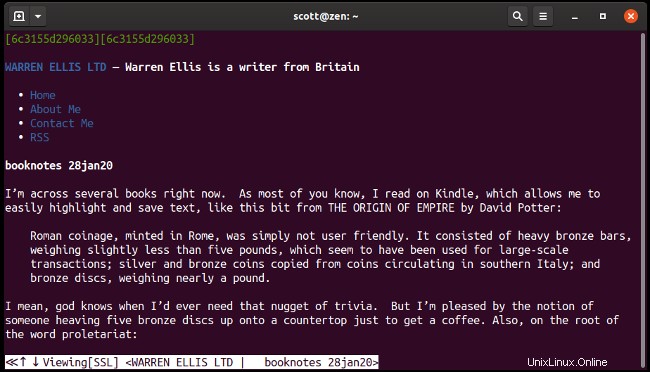
Rimuovi articoli letti
Mi piace un feed RSS ordinato. Ciò significa eliminare gli articoli che ho già letto. Aggiungi questa impostazione al file di configurazione per fare in modo che Newsboat lo faccia automaticamente:
show-read-feeds noAggiorna feed al lancio
La vita si dà da fare. A volte, passo un giorno o due senza controllare i miei feed RSS. Ciò significa doverli rinfrescare dopo aver acceso Newsboat. Certo, posso premere r o R , ma perché non fare in modo che l'applicazione lo faccia per me? Ho aggiunto questa impostazione al mio file di configurazione per fare in modo che Newsboat aggiorni tutti i miei feed all'avvio:
refresh-on-startup yesSe hai molti feed, l'aggiornamento può richiedere del tempo. Ho circa 80 feed e ci vuole più di un minuto per ottenere nuovi contenuti da tutti loro.
È tutto?
Più risorse Linux
- Comandi Linux cheat sheet
- Cheat sheet sui comandi avanzati di Linux
- Corso online gratuito:Panoramica tecnica RHEL
- Cheat sheet della rete Linux
- Cheat sheet di SELinux
- Cheat sheet dei comandi comuni di Linux
- Cosa sono i container Linux?
- I nostri ultimi articoli su Linux
Neanche vicino. Oltre a tutte le sue opzioni di configurazione, Newsboat ha anche una serie di opzioni della riga di comando che puoi utilizzare quando lo accendi. Maggiori informazioni su di loro nella documentazione.
In apparenza, Newsboat è semplice. Ma un sacco di potenza e flessibilità si nasconde sotto il suo cofano. Ciò rende Newsboat un eccellente lettore RSS per chiunque abbia bisogno di un set di funzionalità di base o per qualcuno che ha bisogno del proprio lettore RSS per fare molto di più.